Bir yönlendirici şifresiyle bile, Wi-Fi ağınız göründüğü kadar güvenli değildir. Birisi yine de kablosuz internet bağlantınıza erişebilir ve bilgisayarınızda veya diğer bağlı cihazlarınızdaki snoop olabilir.
İnternet bağlantınızın alışılmadık derecede yavaş olduğunu veya cihazlarınızın ağdan bağlantıyı kesmeye devam ettiğini fark ederseniz, bir davetsiz misafir muhtemelen Wi-Fi'nizi rızanız olmadan kullanır.
Başkalarının Wi-Fi'nizi kullanmasını nasıl engelleyeceğinizi bilmek, bilgisayar korsanlarını uzak tutmaya ve kablosuz ağınızı yetkisiz erişimden korumaya yardımcı olabilir. Ama önce, onları tamamen engellemeden önce istenmeyen bağlantılarınız olup olmadığını tanımalısınız .
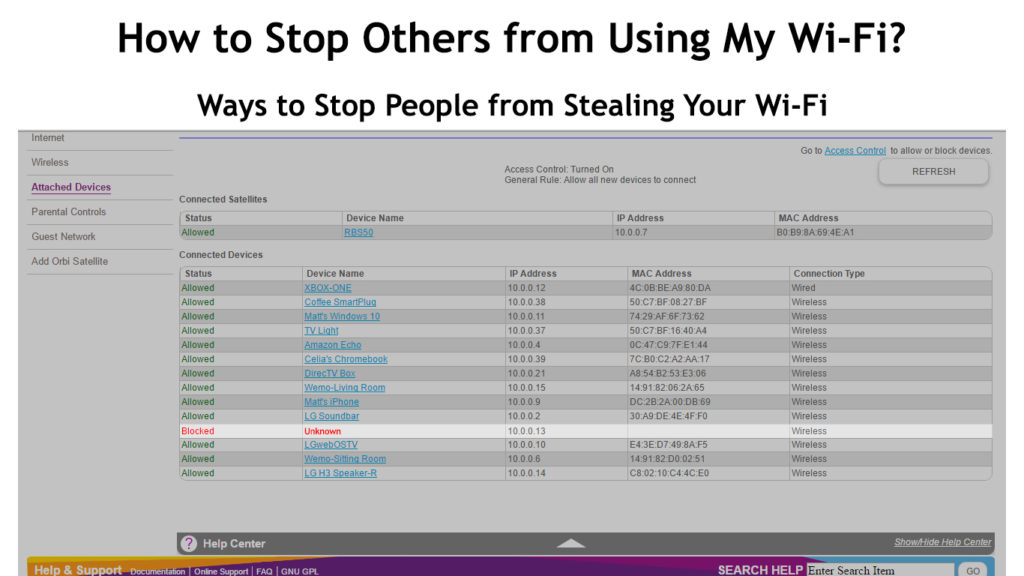
Yetkisiz kablosuz bağlantıların tespiti
Yetkisiz kablosuz bağlantılar internet hızlarını önemli ölçüde yavaşlatabilir ve ağınızı güvenlik tehditlerine eğilimli hale getirebilir. Bilgisayar korsanları Wi-Fi şifrenizi kırabilir ve hassas dosyalarınıza ve verilerinize erişebilir.
Wi-Fi'nize bağlı davetsiz misafirleri nasıl tespit edeceğinizi öğrenmek, kablosuz ağınızı güvence altına almaya yardımcı olabilir.
İzin vermeden internetinizi kullanarak serbest yükleyicileri tanımak için kullanabileceğiniz iki yöntem:
Yöntem 1 - Yönlendiricilerinizi kontrol edin
Ağınızdaki yetkisiz cihazları algılamanın en hızlı yollarından biri, yönlendiricileriniz web arayüzünüzü kontrol etmektir.
Web arabirimine erişmek için yalnızca tercih ettiğiniz tarayıcının adres çubuğuna yönlendiriciler IP adresinizi yazmanız gerekir. Şu anda bağlı tüm cihazların bir listesini göreceksiniz.
İşte adımlar:
- Web tarayıcınızı PC'nizde veya telefonunuzda açın
- Yönlendiricilerinizi yazın IP adresinizi yazın (Varsayılan adres genellikle 192.168.0.1'dir )
- Oturum açmak için yönetici kullanıcı adınızı ve şifrenizi girin
- Bağlı cihazları kontrol etmek için ağım veya ekli cihazlar sayfasına gidin
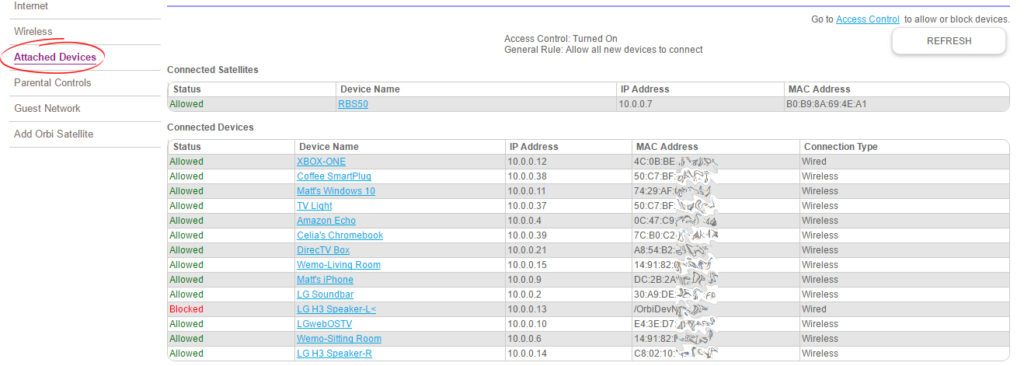
Yöntem 2 - Bir akıllı telefon uygulaması kullanın
Bir nedenden dolayı yönlendiricileriniz web arayüzünüze erişemiyorsanız, akıllı telefonunuza parmak ve net analizör Lite gibi üçüncü taraf ağ tarayıcılarını indirmeyi ve yüklemeyi düşünün.
Bu uygulamalar kablosuz ağınızı tarayacak ve bağlı cihazlar hakkında bilgi sağlayacaktır. Sağlanan listeden yetkisiz kullanıcıları hızlı bir şekilde anlatabilirsiniz.
Başkalarının Wi-Fi'nizi kullanmasını engellemek için adımlar
Artık ağınızda davetsiz misafiriniz olup olmadığını bildiğinize göre, onları bir kez ve herkes için engelleme zamanı. Freeloaders'ın Wi-Fi'nizi kullanmasını nasıl engelleyeceğinize dair birkaç ipucu
Yönlendiricilerinizi Wi-Fi şifrenizi değiştirin
Başkalarının Wi-Fi'nizi kullanmasını engellemenin en kolay yolu, yönlendiricilerinizi Wi-Fi şifrenizi değiştirmektir . Hatırlaması kolay ancak davetsiz misafirlerin tahmin etmesi zor olan güçlü bir şifre kullanın.
Yeni şifrenizin gelişmiş güvenlik için büyük harfli ve küçük harfli alfasumerik karakterlere sahip olduğundan emin olun.
Yönlendirici şifrenizi değiştirmenin tek rahatsızlık, bağlı cihazlarınızda ayrı ayrı güncellemeniz gerektiğidir, bu da biraz zaman alıcıdır.
İşte adımlar:
- Web tarayıcınızı PC'nizde veya telefonunuzda açın
- Yönlendiricilerinizi ip adresi yazın
- Oturum açmak için yönetici kullanıcı adınızı ve şifrenizi girin
- Kablosuz'a gidin ve Wi-Fi şifrenizi arayın
- Yeni şifrenizi giriniz
- Değişiklikleri uygulamak için Kaydet'i tıklayın
Ayrıca, yönlendiricilerinizi (yönlendirici ayarlarınıza giriş yapmak için kullandığınız şifreyi de değiştirmelisiniz). Bu, insanların yönlendiricinize erişmesini ve ayarlarınızdan geçmesini engelleyecektir.
MAC Adresi Filtrelemesini Etkinleştir
Tüm yönlendiriciler, bağlı cihazlar arasında gelen ve giden trafiği kontrol eden bir medya erişim kontrolü (MAC) adresine sahiptir. MAC, kablosuz ağınızdaki her bir cihazı algılayan benzersiz bir kimlik numarasıdır.
MAC adres filtrelemesini etkinleştirmek, yalnızca MAC adres listenizdeki cihazların Wi-Fi ağınıza erişebilmesini sağlayacaktır. Bu listeden gadget'ları ekleyebilir veya silebilir ve internet bağlantınızı güvence altına alabilirsiniz.
İşte adımlar:
- Tercih ettiğiniz web tarayıcısını PC'nizde veya telefonunuzda açın
- Yönlendiricilerinizi ip adresi yazın
- Yönlendirici arabirimine giriş yapmak için yönetici kullanıcı adınızı ve şifrenizi girin
- Mac filtrelemesini bulun (genellikle kablosuz bölümün altında)
- Mac filtreleme durumunu etkinleştirilmiş olarak değiştirin
- MAC adres listenize yetkili cihazlar ekleyin
- Şüpheli veya yetkisiz cihazların seçilmemesi
- Değişiklikleri uygulamak için Kaydet'i tıklayın
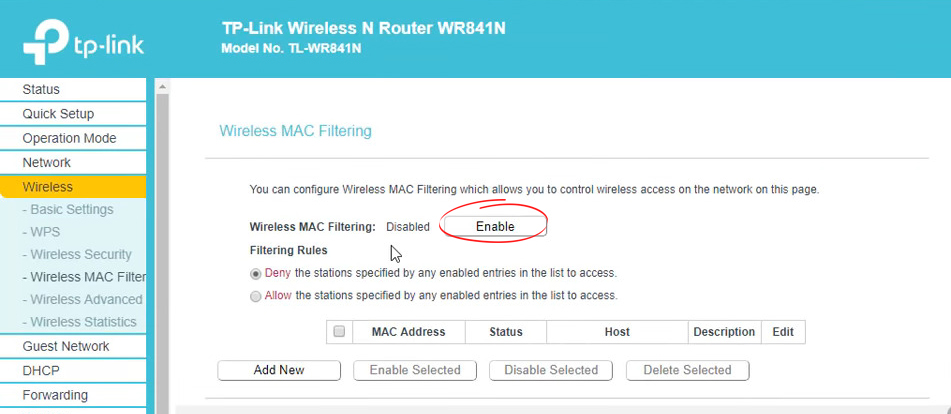
Kara liste davetsiz misafirleri
MAC adres filtrelemesini etkinleştirmenin yanı sıra, davetsiz misafirleri ve serbest yükleyicileri bir kara listeye ekleyerek engelleyebilirsiniz. Bazı yönlendiriciler, web arayüzü veya kontrol paneli aracılığıyla doğrudan kara listeye izin verir.
Kara Liste özelliği, parolanızı değiştirmeden istenmeyen kullanıcıları engellemenize olanak tanır. Ancak, davetsiz misafirin yeni bir cihaz kullanılarak bağlanmamasını sağlamak için yönlendiricilerinizi kontrol panelinizi düzenli olarak kontrol etmeniz gerekebilir.
İşte adımlar:
- Tercih ettiğiniz web tarayıcısını bilgisayarınızda açın
- Yönlendiricilerinizi ip adresi yazın
- Yönlendiriciler Kontrol Paneline giriş yapmak için yönetici kullanıcı adınızı ve şifrenizi girin
- Cihaz Yönetimi veya Ekli Cihazlar sayfasına gidin
- Yönlendiricinize bağlı şüpheli cihazların yanındaki blok veya kara listeye tıklayın
- Değişiklikleri uygulamak için Kaydet'i tıklayın
Bir Cihaz Nasıl Kara Liste Yapılır (TP-Link Yönlendirici)
Dosyayı ve yazıcı paylaşımını devre dışı bırakın
Windows'ta dosya ve yazıcı paylaşımının etkinleştirilmesi, hackerların siber güvenliğinizden ödün verme riskini artırır.
Bilgisayar korsanları, herhangi bir kablosuz ağa girecek araçlara ve uzmanlığa sahiptir ve dosya ve yazıcı paylaşımını etkinleştirmek, dosyalarınıza erişmeleri ve muhtemelen yönlendirici şifrenizi almaları için bir boşluktur.
Sadece:
- Windows tuşuna basın
- Kontrol paneline erişmek için arama çubuğuna kontrol terimini girin
- Ağ ve İnternet'i seçin
- Ağ ve Paylaşım Merkezini Aç
- Sol paneldeki Gelişmiş Paylaşım Ayarlarını Değiştir'i seçin
- Dosya ve yazıcı paylaşımını bulun
- Dosyayı ve yazıcı paylaşımını kapatın
- Değişiklikleri uygulamak için Kaydet'i tıklayın
Dosya ve yazıcı paylaşımı nasıl kapatılır
Ağ trafiğini şifrelemek için WPA kullanın
Ayrıca kablosuz ağınızı koruyabilir ve Freeloaders'ın Wi-Fi Korumalı Erişim (WPA) özelliğini etkinleştirerek Wi-Fi'nizi kullanmasını durdurabilirsiniz.
WPA, Wi-Fi uyumlu cihazlar için bir güvenlik anahtarıdır. Ağ trafiğinizi şifrelemek için kullanabilir ve daha sonra davetsiz misafirlerin İnternet bağlantınıza erişmesini önleyebilirsiniz.
Yönlendiricinizi şifrelemek için bu adımları izleyin:
- Tercih ettiğiniz web tarayıcısını bilgisayarınızda açın
- Yönlendiricilerinizi ip adresi yazın
- Yönlendiriciler Kontrol Paneline giriş yapmak için yönetici kullanıcı adınızı ve şifrenizi girin
- Kablosuz güvenlik/ağ sayfasını açın
- Varsa Şifreleme seçeneğini WPA2 -PSK veya WPA3 -PSK olarak değiştirin
- Güçlü bir şifre oluştur
- Değişiklikleri uygulamak için Kaydet'i tıklayın
- Yönlendiricinizi yeniden başlatın ve cihazlarınızı yeniden bağlayın
SSID yayını devre dışı bırakın
Başkalarının Wi-Fi'nizi kullanmasını engellemenin bir başka yolu da SSID yayını devre dışı bırakmaktır . SSID ağ adınızdır ve hizmet kümesi tanımlayıcısını temsil eder. Ağınızı yakındaki diğer ağlardan ayırır.
Önerilen Kaynaklar:
- Yönlendiricinizi bilgisayar korsanlarından nasıl koruyabilirsiniz? (Wi-Fi Güvenlik İpuçları)
- Dizüstü bilgisayarınızda ücretsiz bir sanal Wi-Fi hotspot nasıl oluşturulur? (Dizüstü bilgisayarınızı sıcak nokta olarak kullanın)
- McDonalds Wi-Fi'ye bağlanamıyorum (ne yapmalı?)
SSID yayını etkinleştirirseniz, yönlendiriciniz Aralık içindeki tüm kablosuz cihazlara ağ adını gönderir. Ağ adınız görünürse, bilgisayar korsanları şifrenizi kırmak ve ağınızı ihlal etmek için uzmanlıklarını kullanabilir.
Tersine, SSID yayını devre dışı bırakmak, yönlendiricinizin ağ adınızı göndermesini ve diğer kullanıcılardan gizlemesini önleyecektir.

DHCP adreslerini sınırlayın
Rızanız olmadan Wi-Fi'nize erişen serbest yükleyicilerle hala mücadele ediyorsanız, ağınızdaki DHCP adreslerini sınırlamayı düşünün.
DHCP, dinamik ana bilgisayar yapılandırma protokolünü temsil eder ve kablosuz ağınızdaki cihazlara IP adresleri atar.
Atanabilecek adres sayısının kısıtlanması, davetsiz misafirlerin ağınızı istila etmesini önlemeye yardımcı olabilir. Bu, yetkisiz cihazları engellemez, ancak mevcut DHCP adreslerinin sayısını bağlamak istediğiniz cihaz sayısıyla sınırlar. Böylece, tüm cihazlarınızı bağladıktan sonra, diğer cihazlar bağlanamaz.
İşte adımlar:
- Tercih ettiğiniz web tarayıcısını bilgisayarınızda açın
- Yönlendiricilerinizi ip adresi yazın
- Yönlendiriciler Kontrol Paneline giriş yapmak için yönetici kullanıcı adınızı ve şifrenizi girin
- Ağ oluşturmayı seçin
- DHCP sekmesini seçin
- Atılabilecek tam adres sayısını ayarlayın
- Değişiklikleri uygulamak için kaydedin

Çözüm
Siber güvenliğiniz hayati öneme sahiptir . Bilgisayar korsanları, hassas kişisel ve finansal bilgilerinize kötü niyetli amaçlar için erişmek için Wi-Fi'nizi kullanabilir.
Birinin Wi-Fi'nizi kullandığından veya rızanız olmadan ağınızı izlediğinden şüpheleniyorsanız, bunları hemen engellemelisiniz. Başkalarının Wi-Fi'nizi kullanmasını önlemek ve bilgisayar korsanlarını uzak tutmasını önlemek için yukarıdaki adımları izleyin.
